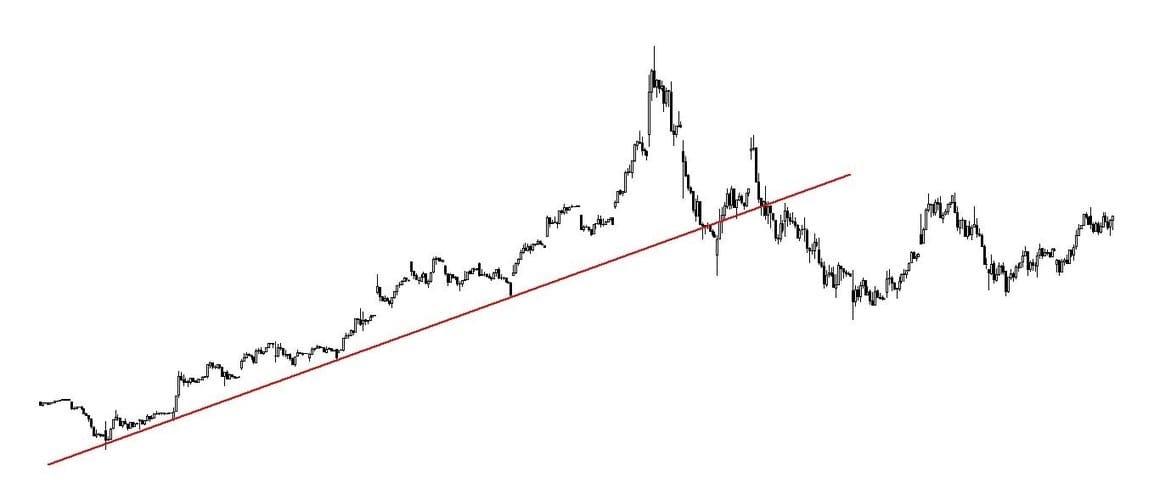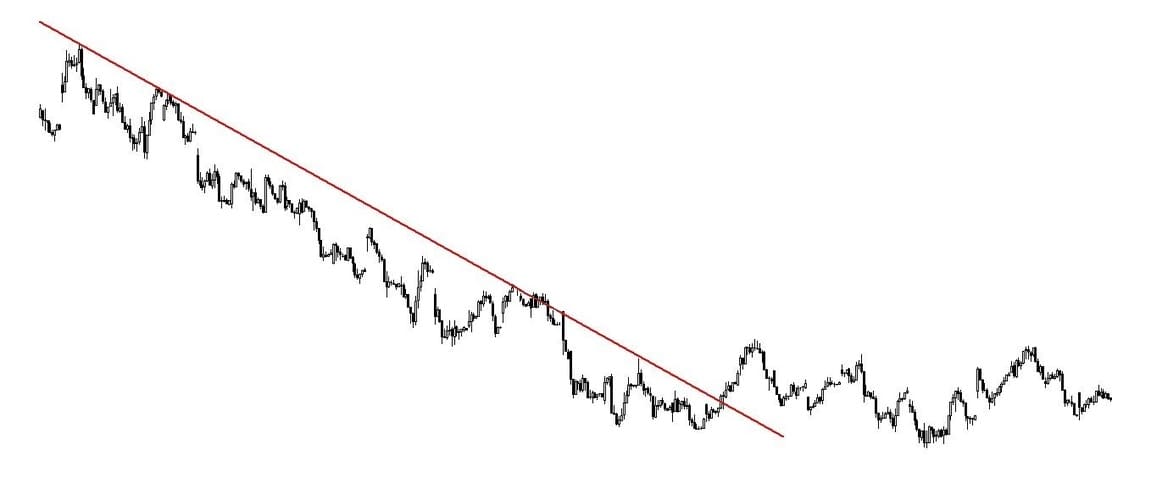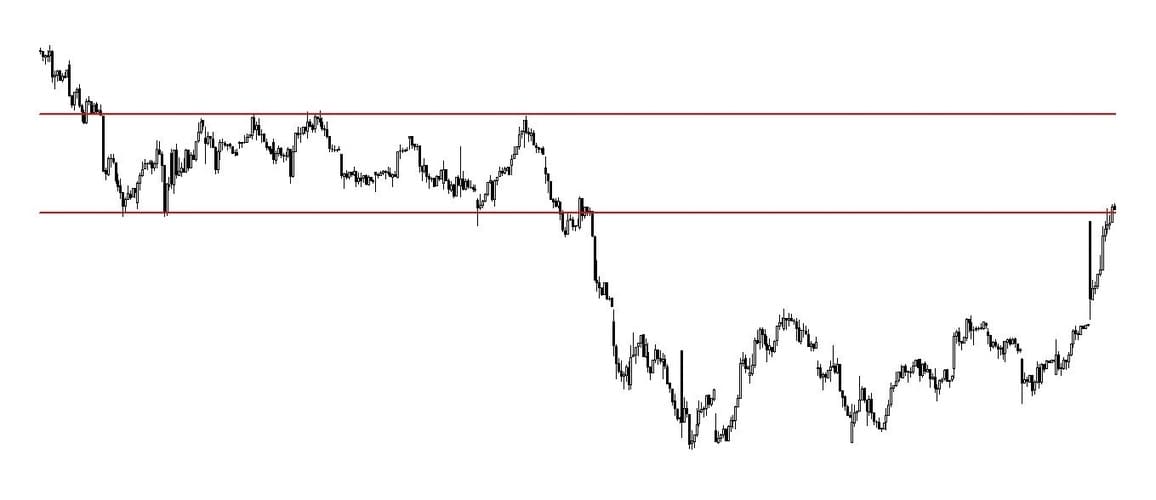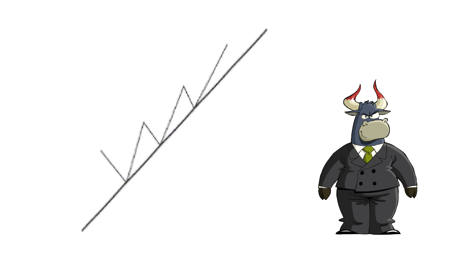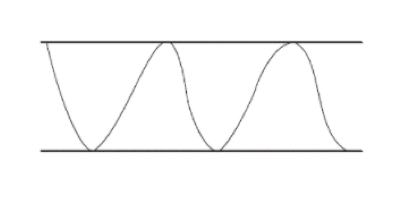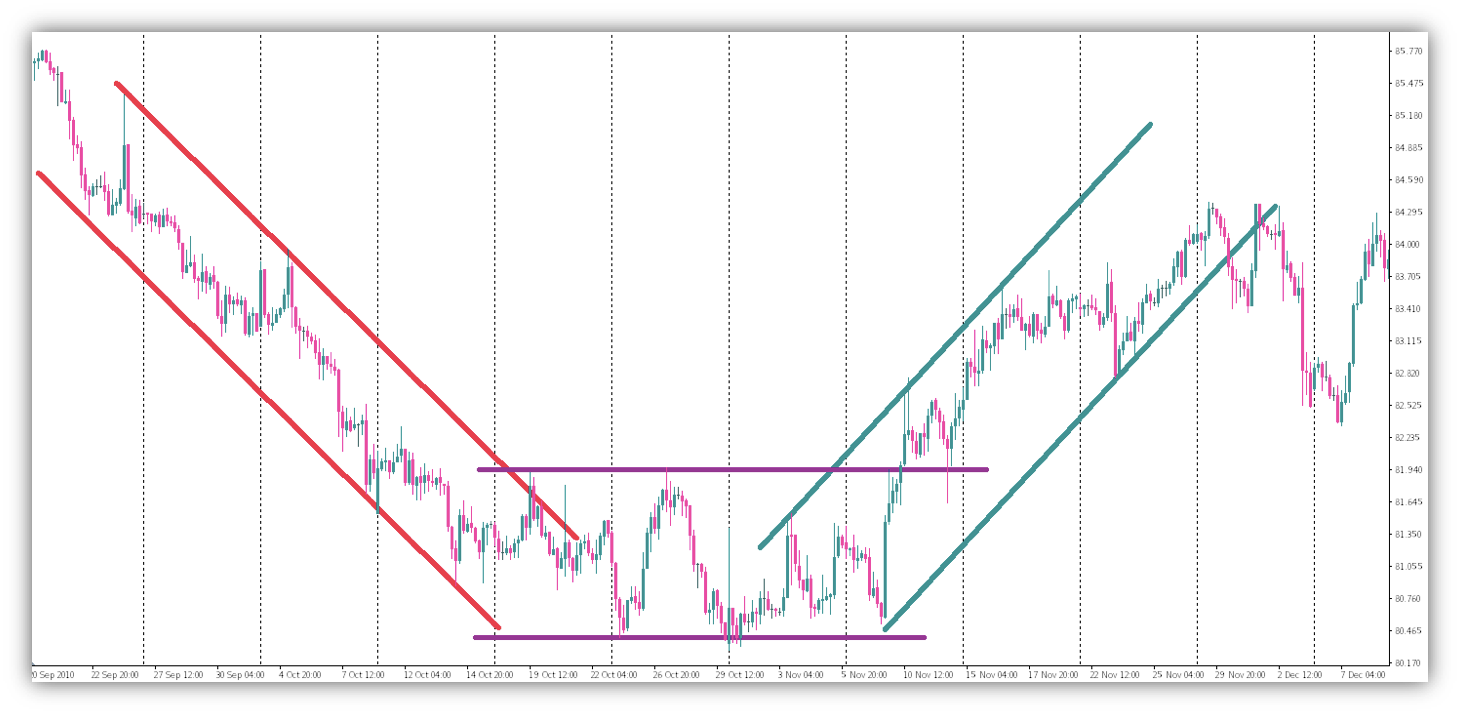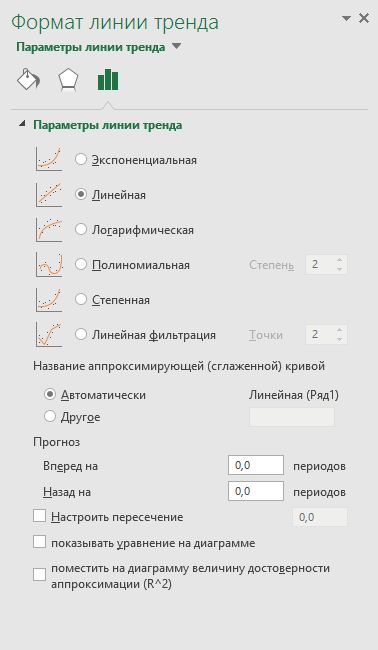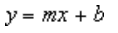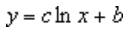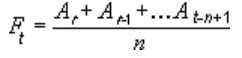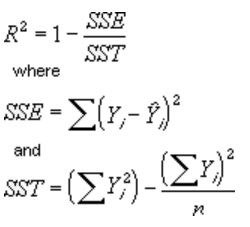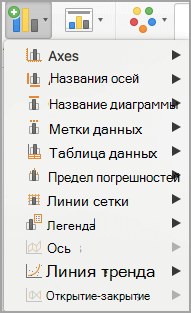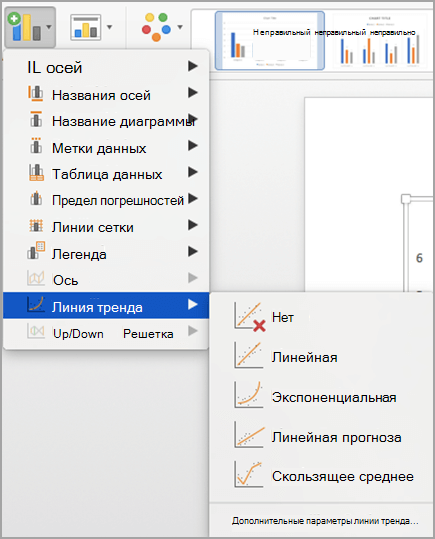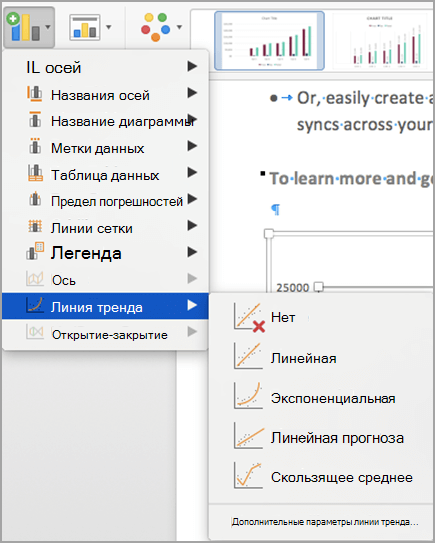Как построить тренд на графике
Линия тренда в Excel на разных графиках
Для наглядной иллюстрации тенденций изменения цены применяется линия тренда. Элемент технического анализа представляет собой геометрическое изображение средних значений анализируемого показателя.
Рассмотрим, как добавить линию тренда на график в Excel.
Добавление линии тренда на график
Для примера возьмем средние цены на нефть с 2000 года из открытых источников. Данные для анализа внесем в таблицу:
Линия тренда в Excel – это график аппроксимирующей функции. Для чего он нужен – для составления прогнозов на основе статистических данных. С этой целью необходимо продлить линию и определить ее значения.
Если R2 = 1, то ошибка аппроксимации равняется нулю. В нашем примере выбор линейной аппроксимации дал низкую достоверность и плохой результат. Прогноз будет неточным.
Внимание. Линию тренда нельзя добавить следующим типам графиков и диаграмм:
Уравнение линии тренда в Excel
В предложенном выше примере была выбрана линейная аппроксимация только для иллюстрации алгоритма. Как показала величина достоверности, выбор был не совсем удачным.
Следует выбирать тот тип отображения, который наиболее точно проиллюстрирует тенденцию изменений вводимых пользователем данных. Разберемся с вариантами.
Линейная аппроксимация
Ее геометрическое изображение – прямая. Следовательно, линейная аппроксимация применяется для иллюстрации показателя, который растет или уменьшается с постоянной скоростью.
Рассмотрим условное количество заключенных менеджером контрактов на протяжении 10 месяцев:
На основании данных в таблице Excel построим точечную диаграмму (она поможет проиллюстрировать линейный тип):
Выделяем диаграмму – «добавить линию тренда». В параметрах выбираем линейный тип. Добавляем величину достоверности аппроксимации и уравнение линии тренда в Excel (достаточно просто поставить галочки внизу окна «Параметры»).
Обратите внимание! При линейном типе аппроксимации точки данных расположены максимально близко к прямой. Данный вид использует следующее уравнение:
Прямая линия на графике отображает стабильный рост качества работы менеджера. Величина достоверности аппроксимации равняется 0,9929, что указывает на хорошее совпадение расчетной прямой с исходными данными. Прогнозы должны получиться точными.
Чтобы спрогнозировать количество заключенных контрактов, например, в 11 периоде, нужно подставить в уравнение число 11 вместо х. В ходе расчетов узнаем, что в 11 периоде этот менеджер заключит 55-56 контрактов.
Экспоненциальная линия тренда
Данный тип будет полезен, если вводимые значения меняются с непрерывно возрастающей скоростью. Экспоненциальная аппроксимация не применяется при наличии нулевых или отрицательных характеристик.
Построим экспоненциальную линию тренда в Excel. Возьмем для примера условные значения полезного отпуска электроэнергии в регионе Х:
Строим график. Добавляем экспоненциальную линию.
Уравнение имеет следующий вид:
Показатель величины достоверности аппроксимации составил 0,938 – кривая соответствует данным, ошибка минимальна, прогнозы будут точными.
Логарифмическая линия тренда в Excel
Используется при следующих изменениях показателя: сначала быстрый рост или убывание, потом – относительная стабильность. Оптимизированная кривая хорошо адаптируется к подобному «поведению» величины. Логарифмический тренд подходит для прогнозирования продаж нового товара, который только вводится на рынок.
На начальном этапе задача производителя – увеличение клиентской базы. Когда у товара будет свой покупатель, его нужно удержать, обслужить.
Построим график и добавим логарифмическую линию тренда для прогноза продаж условного продукта:
R2 близок по значению к 1 (0,9633), что указывает на минимальную ошибку аппроксимации. Спрогнозируем объемы продаж в последующие периоды. Для этого нужно в уравнение вместо х подставлять номер периода.
| Период | 14 | 15 | 16 | 17 | 18 | 19 | 20 |
| Прогноз | 1005,4 | 1024,18 | 1041,74 | 1058,24 | 1073,8 | 1088,51 | 1102,47 |
Для расчета прогнозных цифр использовалась формула вида: =272,14*LN(B18)+287,21. Где В18 – номер периода.
Полиномиальная линия тренда в Excel
Данной кривой свойственны переменные возрастание и убывание. Для полиномов (многочленов) определяется степень (по количеству максимальных и минимальных величин). К примеру, один экстремум (минимум и максимум) – это вторая степень, два экстремума – третья степень, три – четвертая.
Полиномиальный тренд в Excel применяется для анализа большого набора данных о нестабильной величине. Посмотрим на примере первого набора значений (цены на нефть).
Чтобы получить такую величину достоверности аппроксимации (0,9256), пришлось поставить 6 степень.
Зато такой тренд позволяет составлять более-менее точные прогнозы.
Линии тренда
Что такое тренд? Ответ на этот вопрос — основа основ биржевой торговли. Умение строить трендовые линии и торговать на них — навык, жизненно необходимый трейдеру любого уровня. Вся необходимая информация, которая поможет новичку разобраться в вопросе, находится в этой статье.
Понятие тренда
Тренд — это однонаправленное движение цены, действующее в течение определённого времени. Иными словами, это участок роста или падения цены, визуально определяемый по графику.
С помощью трендов можно:
Виды трендов
Тренды можно классифицировать по двум основным критериям: направленности и времени существования. О каждом из них стоит поговорить подробнее. По направленности тренды делятся на три вида.
1. Восходящие, они же бычьи. На их графике каждый последующий максимум («пик») и минимум («донышко») находится выше всех предыдущих.
2. Нисходящие или медвежьи. Представляют собой последовательность понижающихся «пиков» и «донышек», каждый из которых ниже предшествующих.
3. Боковые (флэт). На графиках этих трендов цена движется без определённого направления, а максимумы и минимумы находятся приблизительно на одном уровне. Существует мнение, что флэт — это отсутствие тренда. Но это заблуждение: тренд на рынке есть всегда, главное — научиться его определять.
Что касается классификации по времени существования трендов, здесь также возможны три варианта.
Теперь вы знаете, что такое тренды рынка. Но существует ещё один важный момент, о котором нельзя не упомянуть, — фазы тренда.
Помните: ни один долгосрочный тренд не начинается и не заканчивается неожиданно. Большая часть тенденций рынка развивается по одному и тому же сценарию.
Во время первой фазы — накопления — крупные инвесторы и игроки скупают или продают финансовые активы.
Во время фазы распределения к ним присоединяются другие участники, в результате чего на графике появляются длительные импульсные движения и короткие коррекционные.
Третья, завершающая фаза — период, когда цена достигает максимальных значений. Именно в это время крупные игроки начинают фиксировать свои позиции и выводить деньги.
Что такое линия тренда, и как её построить?
Линия тренда — универсальный инструмент технического анализа, с помощью которого можно выявить, в каком направлении движется рынок. А ещё — определить, насколько силён или слаб текущий тренд, изменится ли направление движения цены, и когда это произойдёт. Чтобы правильно провести трендовую линию, недостаточно знать, что такое тренд. Нужно прежде всего разобраться в основных правилах построения.
Во-первых, стоит выделять не все максимумы и минимумы, а только самые существенные. Линия для восходящего тренда строится по двум наиболее значимым «донышкам» (уровни поддержки), для нисходящего — по двум «пикам» (уровни сопротивления). Кроме того, нужно правильно выбирать опорные точки для построения линии тренда. Здесь не существует универсальных рецептов, поэтому приведём один из наиболее действенных.
В качестве первой точки необходимо выбрать на участке графика самое низкое «донышко» или самый высокий «пик» (в зависимости от анализируемого тренда).
Вторая точка — это соседний с первым максимум (минимум). В этом случае через некоторое время произойдёт пробой трендовой линии и появится возможность провести новую.
Теперь рассмотрим способы построения трендовых линий. Их всего два: по телам и по теням свечей. Какой использовать — выбирайте сами, поскольку и тот, и другой вид разметки верен. Главное — придерживаться выбранного способа постоянно. Если трендовая линия используется как уровень поддержки, от него необходимо либо покупать, либо фиксировать продажи. Если в качестве уровня сопротивления — продавать или фиксировать ранее открытые покупки. Вот основная информация о том, что такое тренд на фондовой бирже, и как правильно строить трендовые линии. Все остальное — вопрос постоянной практики и опыта.
Напоминаем, что любые вопросы, предложения и пожелания можно и нужно озвучивать нам через форму обратной связи. Нам важно ваше мнение — вместе мы сделаем «Открытый журнал» ещё лучше!
Трендовые линии и каналы на графике. Как построить?
Как построить трендовую линию и трендовый канал на графике? Какие виды трендов существуют? Осваиваем один из самых важных инструментов технического анализа.
Определять тренды, строить его линии и ценовые каналы, чтобы торговать по ним, приходится и профессиональным трейдерам, и новичкам в биржевой торговле.
Линия тренда – центральный инструмент теории теханализа, лежащий в основе любой стратегии трейдинга
Для начала разберемся с самим понятием тренда. В данном случае мы говорим о движении цены в одном направлении в течение какого-то конкретного периода времени. Тренд может иметь положительную и отрицательную динамику, выражающуюся понижением или понижением цены соответственно.
Понимание природы тренда и знание того, как построить тренд на графике, позволяет аналитику предсказать такие явления, как грядущее колебание цены актива, а также создать успешную торговую стратегию.
Виды трендов на графике
Виды трендов отличаются по двум ключевым свойствам. Во-первых, это направленность движения цены. А, во-вторых, следует учитывать продолжительность действтия тренда по времени.
Если рисовать трендовые линии на графике, они будут иметь «пики» (максимальные значения) и «донышки» (минимальные значения, также их называют «впадины»)
Подробнее разбирая понятие направленности тренда, можно выделить три типа:
Некоторые игроки рынка ошибочно считают флэт отсутствием определенной тенденции, но это не так. Тренд существует постоянно. Задача трейдера – определить его.
Есть еще одно условие, по которым можно разделить тренды, – период их существования:
Фазы тренда
Важно понимать – долгосрочные тренды не формируются и прерываются внезапно. Как правило, рынок развивается по определённым фазам.
Первичная фаза – накопления – характеризуется высокими темпами скупки и продажи активов рыночными игроками и инвесторами.
Вторая фаза – распределения – это период, когда на рынок приходят новые игроки, вследствие чего на графике тренда возникают продолжительные импульсы в направлении тренда и краткосрочные коррекции против него.
Третья фаза – завершающая – характеризует отрезок времени, в который цена достигла самых высоких значений. В этот период серьезные игроки решают зафиксировать позиции и вывести средства.
Как определить наличие тренда?
Анализ линии тренда дает возможность изучить ту тенденцию, в направлении которой движется рынок, дать оценку силе или слабости действующего тренда, и предсказать, когда и в каком диапазоне могут произойти колебания цены.
Мы говорим о наличии тренда, если видим 2 последовательно растущих (или снижающихся) максимума и минимума. Чтобы корректно построить линии тренда, имеет смысл основываться на самых значительных пиках и впадинах
Линия восходящего тренда будет основываться на значениях «донышек» (называется уровнем поддержки). Линия на базе «пиков» отразит нисходящий тренд или уровень сопротивления.
Чтобы верно построить линию тренда, нужно определить опорные точки. Здесь единственно правильного метода не существует, но подскажем один результативный. Решив, какой тренд нам надо проанализировать, выбираем максимально низкий или высокий показатель графика стартовой точкой линии. Второй точкой станет следующее «донышко» или пик.
Линия тренда также позволяет зафиксировать момент изменения тенденции, когда цена пробивает линию сверху при восходящем тренде или снизу – при нисходящем. Когда случается такой пробой, можно чертить новую линию.
Как построить трендовую линию?
И разберемся с тем, как строить трендовую линию. Здесь есть два способа – по телам и теням японских свечей. По большому счету неважно, что за способ вы выберете – главное быть верным ему всегда.
Итак, если линия тренда представляет собой уровень поддержки, то есть основывается на значении минимумов, на этих уровнях многие инвесторы «покупают» или фиксируют продажи. В том случае, когда в основании линии тенденции значения «пиков» и она является уровнем сопротивления, от нее следует продавать или фиксировать совершенные покупки.
Торговля в трендовом канале
Линии тренда используются для построения ценового или торгового канала. Это диапазон цен, ограниченный условными параллельными отрезками. В рамках этого коридора за конкретный промежуток времени колеблются значения цены. Границами этого канала становятся линии поддержки и сопротивления.
Примеры трендовых каналов на графике
Чтобы построить такую границу, необходимо взять значение как минимум двух максимальных и минимальных показателей цены. Важно, чтобы получившиеся линии были параллельны друг другу.
Чем больше точек «пиков» и «донышек» вошло в ценовой канал, тем он надежнее и тем точнее будет прогноз цен на его основе
Нижняя линия канала, имеющего направленность вверх, может использоваться как цель для открытия «лонга» (длинных позиций, которые принято считать самыми качественными и несущими прибыль). Для открытия короткой позиции («шорт») используется верхняя граница восходящего канала, на основе которой совершаются спекулятивные операции против господствующего тренда.
С нисходящей направленностью трейдеры работают зеркально: длинные позиции открываются от нижней линии и против тренда, а короткие – от верхней в направлении устойчивой тенденции.
Это основная информация, объясняющая понятие тренда в работе фондовой биржи и позволяющая построить линии тренда. Дальше дело за практикой.
Добавление линии тренда или скользящего среднего на диаграмму
Добавьте линию тренда на диаграмму, чтобы показать визуальные тенденции изменения данных.
Примечание: Эти действия применимы Office 2013 и более новых версиях. Ищете по Office 2010 г.?
Добавление линии тренда
Щелкните значок «+» в правом верхнем углу диаграммы.
Выберите пункт Линия тренда.
Примечание: Excel отображает параметр Линия тренда только в том случае, если выбрана диаграмма с более чем одним рядом данных без выбора ряда данных.
В диалоговом окне Добавление линии тренда выберите нужные параметры рядов данных и нажмите кнопку ОК.
Форматирование линии тренда
Щелкните в любом месте диаграммы.
На вкладке Формат в группе Текущий выделение выберите в списке вариант линии тренда.
Нажмите кнопку Формат выделения.
В области Формат линии тренда выберите параметр Линия тренда, чтобы выбрать линию тренда для диаграммы. Форматирование линии тренда — это статистический способ измерения данных:
Задайте значение в полях «Вперед» и «Назад», чтобы проецируемые данные в будущем.
Добавление линии скользящего среднего
Линию тренда можно отформатирование на линию скользящего среднего.
Щелкните в любом месте диаграммы.
На вкладке Формат в группе Текущий выделение выберите в списке вариант линии тренда.
Нажмите кнопку Формат выделения.
Примечание: Число точек в линии тренда скользящего среднего равно общему числу точек в ряду, которое меньше числа, заданная для точки.
Добавление линии тренда или скользящего среднего на диаграмму в Office 2010 г.
На диаграмме без накопления, плоской диаграмме, диаграмме с областями, линейчатой диаграмме, гистограмме, графике, биржевой, точечной или пузырьковой диаграмме щелкните ряд данных, для которого требуется добавить линию тренда или линейную фильтрацию, или выполните указанные ниже действия, чтобы выбрать ряд данных из списка элементов диаграммы.
Будут отображены средства Работа с диаграммами, включающие вкладки Конструктор, Макет и Формат.
На вкладке Формат в группе Текущий фрагмент щелкните стрелку рядом с полем Элементы диаграммы, а затем выберите нужный элемент диаграммы.
Примечание: Если выбрана диаграмма с несколькими рядами данных, но сам ряд данных не выбран, откроется диалоговое окно Добавление линии тренда. В поле со списком выберите нужный ряд данных, а затем нажмите кнопку ОК.
На вкладке Макет в группе Анализ выберите пункт Линия тренда.
Выполните одно из указанных ниже действий.
Выберите подходящий предопределенный параметр линии тренда.
Примечание: Линия тренда будет применена без возможности выбора конкретных параметров.
Нажмите Дополнительные параметры линии тренда, а затем в категории Параметры линии тренда в разделе Построение линии тренда (аппроксимация и сглаживание) выберите нужный тип линии тренда.
Создание прямой линии тренда путем расчета по методу наименьших квадратов с помощью следующего уравнения:
где m — это наклон, а b — смещение.
Построение логарифмической линии тренда путем расчета точек методом наименьших квадратов с помощью следующего уравнения:
где c и b — константы, а «ln» — натуральный логарифм.
Построение полиномиальной или криволинейной линии тренда путем расчета точек методом наименьших квадратов с помощью следующего уравнения:
где b и 
Построение степенной линии тренда путем расчета точек методом наименьших квадратов с помощью следующего уравнения:
где c и b — константы.
Примечание: При наличии нулевых или отрицательных значений данных этот параметр недоступен.
Построение экспоненциальной линии тренда путем расчета точек методом наименьших квадратов с помощью следующего уравнения:
где c и b — константы, e — основание натурального логарифма.
Примечание: При наличии нулевых или отрицательных значений данных этот параметр недоступен.
Построение линии тренда с линейной фильтрацией по следующей формуле:
Примечание: Число точек, образующих линию тренда с скользящее среднее, равно общему числу точек ряда за вычетом числа, указанного для параметра «Точки».
Величина достоверности аппроксимации
Построение линии тренда с указанием на диаграмме величина достоверности аппроксимации, вычисляемой по следующей формуле:
Этот параметр линии тренда располагается на вкладке Параметры диалогового окна Добавление линии тренда или Формат линии тренда.
Примечание: Отображаемая вместе с линией тренда величина достоверности аппроксимации не является скорректированной. Для логарифмической, степенной и экспоненциальной линий тренда в Excel используется видоизмененная модель регрессии.
Если выбран тип Полиномиальная, введите в поле Степень наибольшую степень для независимой переменной.
Если выбран тип Линейная фильтрация, введите в поле Точки число точек, используемых для расчета линейного фильтра.
При добавлении скользящего среднего на точечная диаграмма скользящие средние значения основаны на порядке, за исключением значений X, относящегося к диаграмме. Чтобы получить нужный результат, перед добавлением скользящего среднего может потребоваться отсортировать значения X.
При добавлении линии тренда в график, гистограмму, диаграмму с областями или линейчатую диаграмму линия тренда рассчитывается исходя из предположения, что значения x равны 1, 2, 3, 4, 5, 6 и т. д. Такое допущение делается вне зависимости от того, являются ли значения x числовыми или текстовыми. Чтобы рассчитать линию тренда на основе числовых значений x, следует использовать точечную диаграмму.
В Excel название линии тренда назначается автоматически, но его можно изменить. В диалоговом окне Формат линии тренда в категории Параметры линии тренда в разделе Название аппроксимирующей (сглаженной) кривой выберите параметр Другое, а затем укажите название в поле Другое.
Кроме того, можно добавить линейную фильтрацию, которая сглаживает отклонения в данных и более четко показывает форму линии тренда.
Если изменить диаграмму или ряд данных таким образом, что они больше не будут поддерживать соответствующую линию тренда (например, если изменить тип диаграммы на объемную диаграмму или изменить представление отчет сводной диаграммы или связанный отчет сводной таблицы), линия тренда больше не будет отображаться на диаграмме.
Для данных в строке (без диаграммы) наиболее точные прямые или экспоненциальные линии тренда можно создать с помощью автозаполнения или статистических функций, таких как РОСТ() или ТЕНДЕНЦИЯ().
На диаграмме без накопления, плоской диаграмме, диаграмме с областями, линейчатой диаграмме, гистограмме, графике, биржевой, точечной или пузырьковой диаграмме щелкните линию тренда, которую необходимо изменить, или выполните следующие действия, чтобы выбрать ее из списка элементов диаграммы.
Будут отображены средства Работа с диаграммами, включающие вкладки Конструктор, Макет и Формат.
На вкладке Формат в группе Текущий фрагмент щелкните стрелку рядом с полем Элементы диаграммы, а затем выберите нужный элемент диаграммы.
На вкладке Макет в группе Анализ выберите пункт Линия тренда, а затем нажмите Дополнительные параметры линии тренда.
Чтобы изменить параметры цвета, типа или тени линии тренда, выберите категорию Цвет линии, Тип линии или Тень и задайте нужные значения.
На диаграмме без накопления, плоской диаграмме, диаграмме с областями, линейчатой диаграмме, гистограмме, графике, биржевой, точечной или пузырьковой диаграмме щелкните линию тренда, которую необходимо изменить, или выполните следующие действия, чтобы выбрать ее из списка элементов диаграммы.
Будут отображены средства Работа с диаграммами, включающие вкладки Конструктор, Макет и Формат.
На вкладке Формат в группе Текущий фрагмент щелкните стрелку рядом с полем Элементы диаграммы, а затем выберите нужный элемент диаграммы.
На вкладке Макет в группе Анализ выберите пункт Линия тренда, а затем нажмите Дополнительные параметры линии тренда.
Чтобы указать число периодов для включения в прогноз, в разделе Прогноз укажите число периодов в поле вперед на или назад на.
На диаграмме без накопления, плоской диаграмме, диаграмме с областями, линейчатой диаграмме, гистограмме, графике, биржевой, точечной или пузырьковой диаграмме щелкните линию тренда, которую необходимо изменить, или выполните следующие действия, чтобы выбрать ее из списка элементов диаграммы.
Будут отображены средства Работа с диаграммами, включающие вкладки Конструктор, Макет и Формат.
На вкладке Формат в группе Текущий фрагмент щелкните стрелку рядом с полем Элементы диаграммы, а затем выберите нужный элемент диаграммы.
На вкладке Макет в группе Анализ выберите пункт Линия тренда, а затем нажмите Дополнительные параметры линии тренда.
Установите флажок пересечение кривой с осью Y в точке, а затем в поле пересечение кривой с осью Y в точке введите значение, чтобы задать точку пересечения линии тренда с вертикальной осью (осью значений).
Примечание: Это можно сделать только при использовании экспоненциальной, прямой или полиномиальной линии тренда.
На диаграмме без накопления, плоской диаграмме, диаграмме с областями, линейчатой диаграмме, гистограмме, графике, биржевой, точечной или пузырьковой диаграмме щелкните линию тренда, которую необходимо изменить, или выполните следующие действия, чтобы выбрать ее из списка элементов диаграммы.
Будут отображены средства Работа с диаграммами, включающие вкладки Конструктор, Макет и Формат.
На вкладке Формат в группе Текущий фрагмент щелкните стрелку рядом с полем Элементы диаграммы, а затем выберите нужный элемент диаграммы.
На вкладке Макет в группе Анализ выберите пункт Линия тренда, а затем нажмите Дополнительные параметры линии тренда.
Чтобы показать на диаграмме уравнение линии тренда, установите флажок показывать уравнение на диаграмме.
Примечание: Уравнения линии тренда нельзя показать для скользящего среднего.
Совет: Формула линии тренда округлена, чтобы сделать ее более понятной. Однако вы можете изменить количество цифр для выбранной подписи линии тренда в поле Число десятичных разрядов на вкладке Число в диалоговом окне Формат подписи линии тренда. ( Вкладка Формат, группа Текущий выделение, кнопка Формат выделения).
На диаграмме без накопления, плоской диаграмме, диаграмме с областями, линейчатой диаграмме, гистограмме, графике, биржевой, точечной или пузырьковой диаграмме щелкните линию тренда, для которой требуется показать величина достоверности аппроксимации, или выполните указанные ниже действия, чтобы выбрать линию тренда из списка элементов диаграммы.
Будут отображены средства Работа с диаграммами, включающие вкладки Конструктор, Макет и Формат.
На вкладке Формат в группе Текущий фрагмент щелкните стрелку рядом с полем Элементы диаграммы, а затем выберите нужный элемент диаграммы.
На вкладке Макет в группе Анализ выберите пункт Линия тренда, а затем нажмите Дополнительные параметры линии тренда.
На вкладке Параметры линии тренда установите флажок поместить на диаграмму величину достоверности аппроксимации (R^2).
Примечание: Для скользящего среднего величину достоверности аппроксимации отобразить нельзя.
На диаграмме без накопления, плоской диаграмме, диаграмме с областями, линейчатой диаграмме, гистограмме, графике, биржевой, точечной или пузырьковой диаграмме щелкните линию тренда, которую необходимо удалить, или выполните следующие действия, чтобы выбрать линию тренда из списка элементов диаграммы.
Будут отображены средства Работа с диаграммами, включающие вкладки Конструктор, Макет и Формат.
На вкладке Формат в группе Текущий фрагмент щелкните стрелку рядом с полем Элементы диаграммы, а затем выберите нужный элемент диаграммы.
Выполните одно из указанных ниже действий.
На вкладке Макет в группе Анализ нажмите Линия тренда, а затем выберите пункт Нет.
Нажмите клавишу DELETE.
Совет: Вы также можете удалить линию тренда сразу после ее добавления на диаграмму, нажав кнопку Отменить 
Добавление линии тренда
В меню Вид выберите пункт Разметка страницы.
На диаграмме выберите ряд данных, к который вы хотите добавить линию тренда, а затем перейдите на вкладку Конструктор диаграмм.
Например, щелкните одну из линий графика. Будут выделены все маркер данных этого ряд данных.
На вкладке Конструктор нажмите кнопку Добавить элемент диаграммыи выберите линия тренда.
Выберите вариант линии тренда или нажмите кнопку Дополнительные параметры линии тренда.
Вы можете выбрать один из следующих вариантов:
Вы также можете дать линии тренда имя и выбрать параметры прогноза.
Удаление линии тренда
В меню Вид выберите пункт Разметка страницы.
Щелкните диаграмму с линией тренда и перейдите на вкладку Конструктор диаграмм.
Нажмите кнопку Добавить элемент диаграммы,выберите линия трендаи щелкните Нет.
Также можно щелкнуть линию тренда и нажать кнопку DELETE.
Щелкните в любом месте диаграммы, чтобы отдемонстрировать вкладку Диаграмма на ленте.
Нажмите кнопку Формат, чтобы открыть параметры форматирования диаграммы.
Откройте ряд, который вы хотите использовать в качестве основы для линии
тренда
Настройте линию тренда в нужном вам направлении.
Используйте переключатель, чтобы показать или скрыть линию тренда.
Важно: Начиная с Excel 2005 г., Excel скорректировал способ расчета значения R2 для линейных линий тренда на диаграммах, для которых для перехватить линию тренда установлено значение 0 (0). Эта корректировка исправит вычисления, которые дают неправильные значения R 2, и выровняет вычисление R2 с функцией LINEST. В результате на диаграммах, созданных в предыдущих Excel, могут отображаться разные значения R2. Дополнительные сведения см. в таблице Изменения внутренних вычислений линейных линий тренда на диаграмме.
Дополнительные сведения
Вы всегда можете задать вопрос специалисту Excel Tech Community или попросить помощи в сообществе Answers community.